Llevas meses con el mismo número de suscriptores en tu lista de correo.
Tus altas apenas compensan las bajas.
Y además tus contenidos están como fosilizados y no se comparten mucho en las redes sociales.
Pero tienes una lista de correo y permites compartir tus contenidos.
Así que no lo entiendes.
Tranquilo, estoy aquí para ayudarte.
Precisas atención especializada y estás en Urgencias.
Diagnóstico: necesitas resucitar el tráfico a tu web y aumentar la lista de suscriptores.
Lo que hoy te traigo es un ejemplo de desarrollo web. Una colección de aplicaciones que, bien usadas, puede servir de medicina.
Apunta la receta: SumoMe.
SumoMe es una de esas multi-herramientas que a veces nos caen del cielo: completa, gratuita, con una instalación a prueba de dificultades que supera muchas expectativas.
Trabaja a varios niveles. Cierto que en algunos campos lo hace mejor que en otros, pero que no sea perfecto no quiere decir que no esté bien.
Por un lado, cubre el espectro que abarca el tema de redes sociales, por otro el de analítica web. Y luego está su punto fuerte, la captación de suscriptores mediante diferentes tipos de ventanas emergentes.
Los dos temas se unen cuando hablamos de tráfico web: mayor difusión en redes y la suscripción, como una puerta al recordatorio gracias al Email marketing.
10 aplicaciones en un solo plugin. No está nada mal.
Vamos a comenzar esta aventura, ¿te animas?
Un viaje iniciático por las apps del plugin WordPress SumoMe
Lo primero es instalarlo, es la mejor manera de hacerte con las riendas. Puedes descargar SumoMe aquí.
Eliges la instalación para webs de WordPress.org. Para webs tradicionales tienes la opción del código que hay justo al lado.
Descargas el plugin SumoMe en tu PC en versión zip. No hagas nada con él.
Vete a la pestaña de plugins de tu WordPress y sube el archivo en zip. Instálalo.
Ahora sólo tienes que volver a Plugins>Activados>SumoMe>Settings. Y te aparecerá esta pantalla:
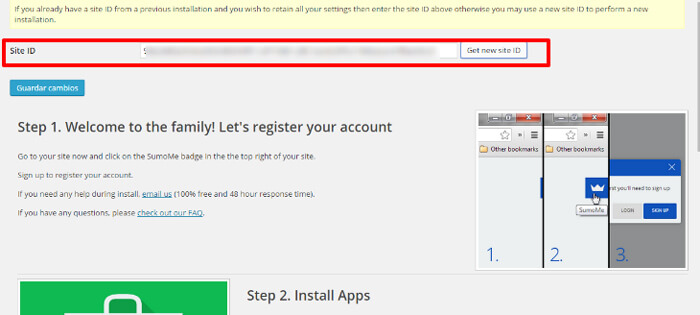
Te generará un código web (site ID) identificativo. Es la memoria del plugin. Una vez que lo tienes, si eliminas el plugin y lo vuelves a instalar, recordará ese código y tendrás la opción de mantener la configuración que tenías, o generar otro código haciendo click en el botón Get new site ID.
El siguiente paso es localizar la pestaña (Badge) de SumoMe. Esto lo haces en tu web, arriba a la izquierda, una casi imperceptible columna azul.
Tendrás que aguzar la vista, es tan discreto que te puede pasar desapercibido.
Se desplegará y te aparecerá un icono con una corona. Haces click en él y te registras en la plataforma para acceder al catálogo completo de apps.
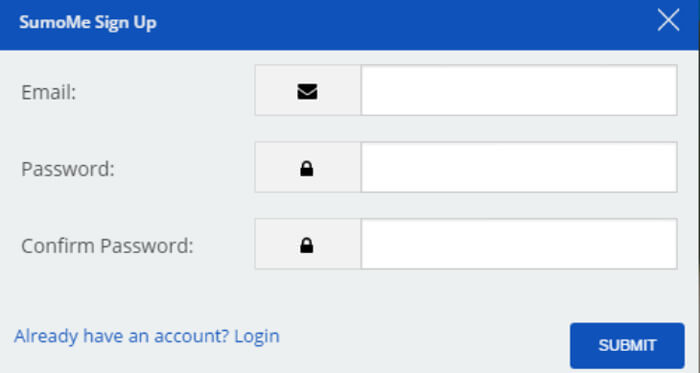
Realizado el registro, se te presenta lo que será tu centro de operaciones del plugin. Desde los iconos que aparecen, tendrás acceso a las diferentes apps que ofrece SumoMe.
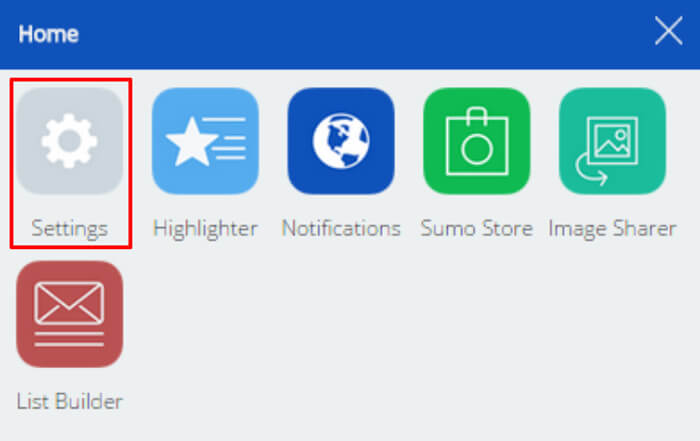
Hacemos click en Settings y vemos las posibilidades para situar la insignia (badge) de SumoMe en nuestra web.
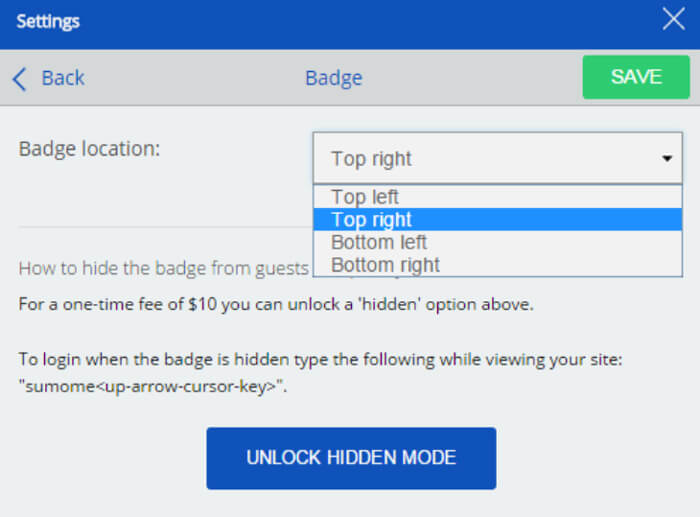
Como puedes ver, pagando 10 dólares podrías ocultarlo.
A continuación pasamos a ver todas las apps que ofrece este plugin, que no son pocas. Están divididas en 4 secciones:
1 — Email
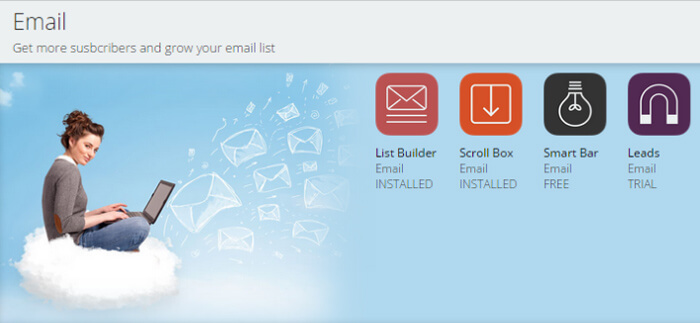
Una de las grandes funcionalidades de SumoMe es la captación de suscriptores, por eso su punto fuerte son los pop-ups con una llamada a la acción.
Hay cuatro tipos de apps:
- List Builder: para crear una ventana emergente en cualquiera de las páginas de la web.
- Scroll Box: ventana emergente en un lateral inferior de la web.
- Smart Bar: una barra de suscripción, discreta, en formato horizontal.
- Leads: ofrecer pdfs como incentivos para los posibles suscriptores. Está sólo en versión de pago, aunque tienes un periodo de prueba.
Las diferencias están en la posición del pop-up en la página y algunas opciones de diseño.
El objetivo es el mismo: conseguir captar suscriptores para convertirlos en clientes.
2 — Sharing
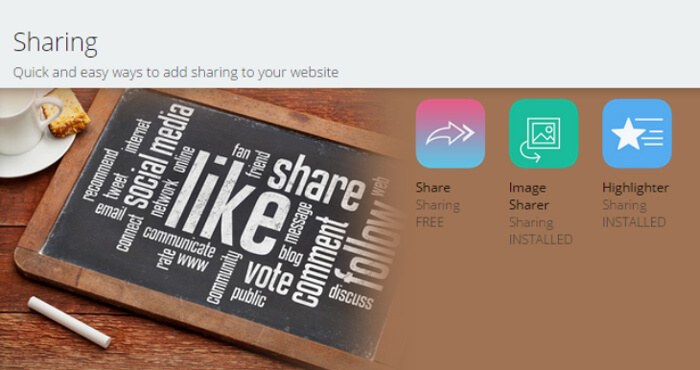
Son tres apps:
- Share: una barra lateral de redes sociales, al estilo de Filament o Digg Digg que podemos ubicar en diferentes sitios de nuestra web y que nos ofrece estadísticas de los contenidos compartidos.
- Image Sharer: para compartir imágenes con un solo click.
- Highlighter: para seleccionar cualquier parte del texto de nuestra web y compartirlo en Twitter o Facebook con un enlace a dicha página. Recuerda añadir tu usuario de Twitter (sin @) y marcar la opción de acortar la url.
3 — Analytics
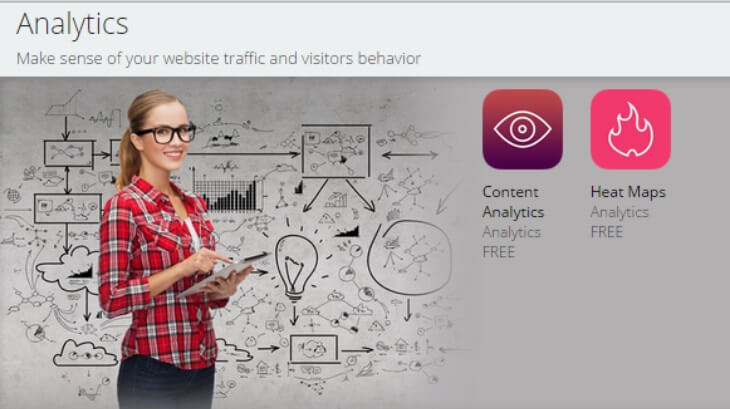
Estas dos apps, Content Analytics y Heats Maps, están basadas en los mapas de calor en tu sitio web. Podrás conocer por medio de los colores que muestran los mapas, en qué zonas de tu web se detienen los lectores, dónde deciden abandonar o dónde hacen click.
4 — Communicate
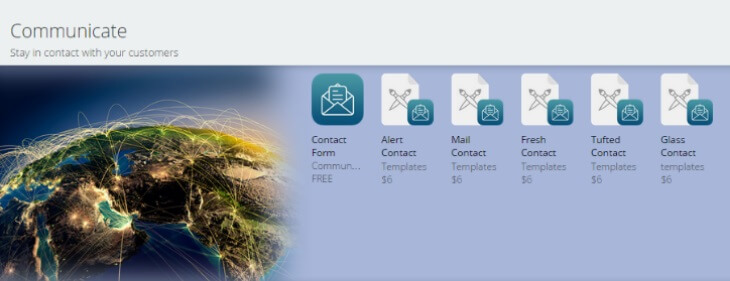
Para insertar un formulario de contacto en tu web con la apps Contact Form (puedes hasta poner un capcha). Te ofrece posibilidades de diseño limitadas, ya que para cambiar el tipo de plantilla tendrás que adquirirla previo pago.
Hasta aquí, el temario. Ahora vamos con los deberes.
Crear un pop-up (ventana emergente) puede ser una de las opciones más interesantes para la captación de suscriptores.
Pero hay un código de modales que diferencia la elegancia del spam puro y duro:
- No agobies al lector.
- Ofrece algo a cambio por suscribirse.
- No prometas lo que no puedas cumplir. Si sólo vas a actualizar tu blog una vez cada seis meses no esperes grandes resultados con esta estrategia.
Vamos a crear una ventana para suscribirse a tu web con la app Scroll Box. El procedimiento es el mismo para el resto de apps de su categoría.
¿Cómo crear un pop-up on SumoMe y aumentar tu número de suscriptores?
#1 — Entramos en la aplicación Scroll Box
Desde el panel de apps de SumoMe, hacemos clicks en Scroll Box y luego, a la derecha en el botón Free.
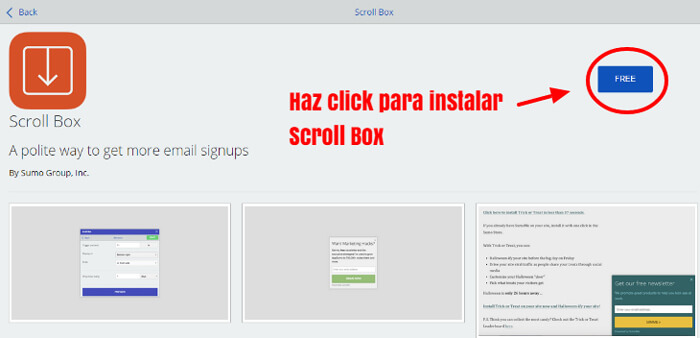
El botón de Free cambiará y aparecerá Open. Hacemos click. Nos mostrará el panel de estadísticas de la pestaña Email (en cero, ya que no tenemos creado el pop-up).
2# — Diseñamos nuestra ventana de suscripción
Aquí elegiremos:
Tamaño de la ventana: no elijas el grande, nadie quiere un banner que ocupe toda su pantalla.
Colores: que encajen con tu branding.
Texto: todo el texto de la ventana (heading, text, button, etc) viene en inglés. Personalízalo en español para que nadie tenga dudas de lo que está haciendo al suscribirse.
Guarda los cambios.
3# — Ajustes del pop-up
En el apartado de Behavior es donde nos diferenciaremos entre ser unos pesados o utilizar con cabeza las ventanas emergentes de suscripción.
When: aquí establecemos cuándo aparecerá. Trigger Percent es el porcentaje de página en el que el lector habrá hecho scroll hasta la aparición de la ventana (un 80% está bien). El Display in es la ubicación de la misma.
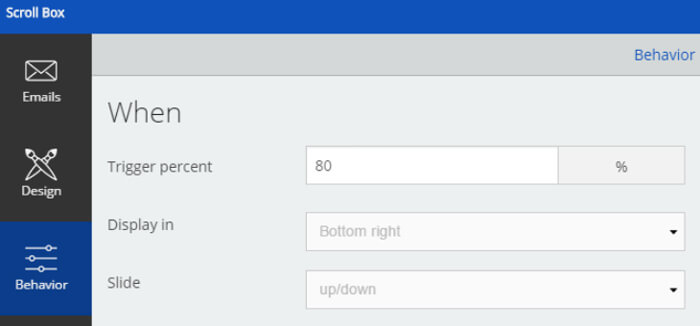
Frecuency: selecciona el periodo de tiempo que la ventana NO se mostrará a una misma visita.
Where: selecciona si será visible en todos los dispositivos (móviles, tablets, pc). Selecciona Show on all devices (mostrar en todos).
Exclude Pages: puedes excluir las urls de las páginas que no quieras que muestren la ventana de suscripción. Introduces la url en el cuadro html junto con el texto que te viene.
After: escribe la url a la que mandarás al lector tras suscribirse. Puedes poner la de la página de archivos de tu blog.
El resto déjalo como está.
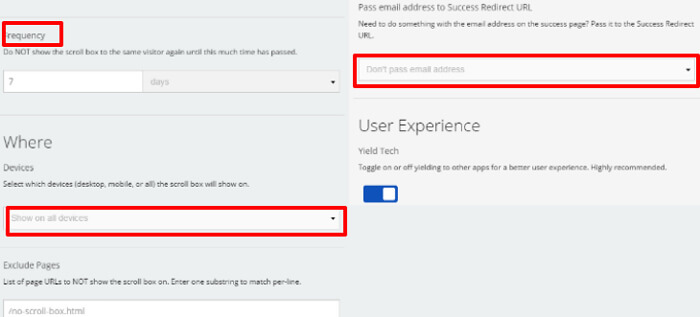
Vete a Preview (en la parte de abajo de la pantalla). Si la ventana que aparece a la derecha de tu pantalla es lo que buscabas, guarda los cambios (Save).
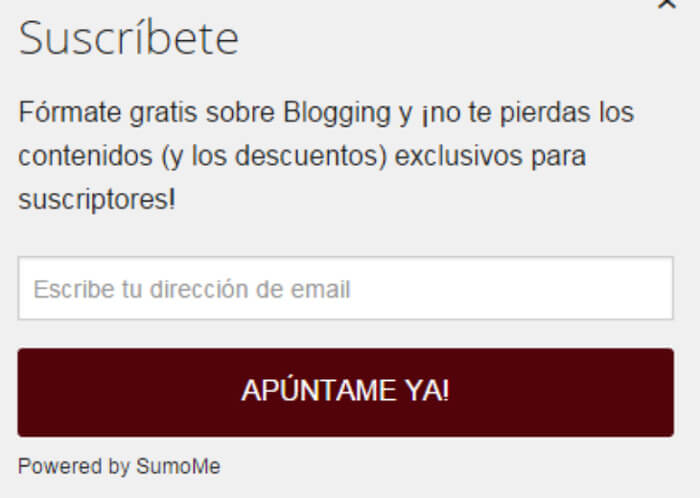
4# — Conectar con tu cuenta de Mailchimp
SumoMe es compatible con muchas de las plataformas que se usan para Email Marketing.
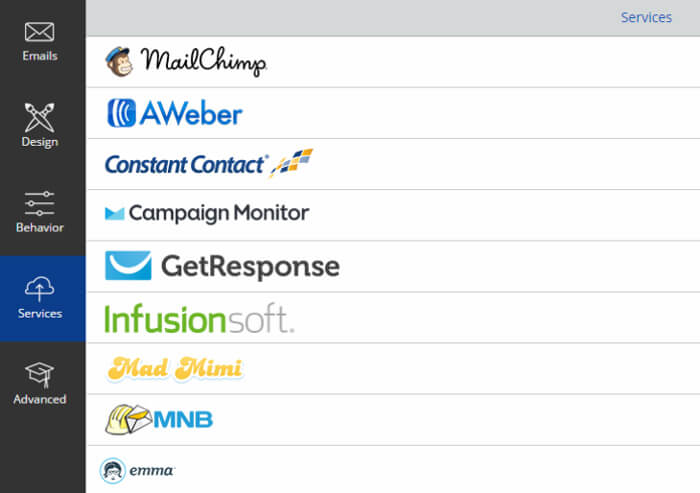
Haces click en la tu plataforma (en este caso Mailchimp). Cuando se conecte con tu cuenta de Mailchimp te aparecerá la opción para que definas a qué lista añades a los nuevos suscriptores (Mailing List). Las listas las tienes que tener previamente creadas en tu cuenta de Mailchimp.
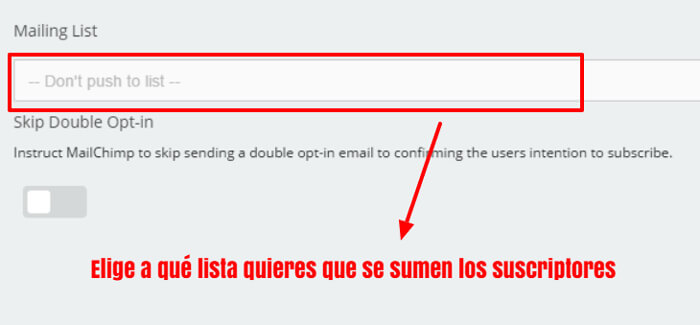
Guarda los cambios.
Hay una última opción con la que puedes customizar tu pop-up a través de HTML (Advanced). Sólo para usuarios avanzados.
Ya tienes tu formulario de suscripción Scroll Box listo para funcionar.
SumoMe es un plugin bastante completo. Quizá la pregunta a plantearse sería si podríamos eliminar otros plugins ya instalados y que realizan alguna de las funciones de SumoMe de manera individual.
En su página hablan de un aumento del 20% en la tasa de suscripción, aunque las estadísticas están para romperlas.
¿Cómo mejorar de forma sustancial las altas a tu newsletter?
Doy por hecho que no te vas a equivocar de plugin. Después de este tutorial, sería el colmo.
Bien, utilizar un buen plugin es necesario, pero NO lo es todo.
Si quieres que las altas en tu lista de correo crezcan como la espuma, tendrás que identificar el mejor incentivo posible entre muchas opciones. Sí, me refiero a este tema que impide a tus lectores dormir por la noche y ofrecer, a cambio de su alta a tu newsletter, un documento que viene a dar respuestas, aunque sean parciales, a ese problema que les preocupa tanto.
Es clave ofrecer un incentivo vital para tus lectores.
En este caso, el binomio incentivo deseado + SumoMe puede hacer milagros y conseguir, por fin, hacer despegar tu lista de correo.
Si eso sucede, bien merecería un comentario, ¿no crees? Estoy seguro de que lo harás.


